Общая информация по Veeam Self Service Portal
Общая информация
Доступ к порталу самообслуживания (Self-Service Backup Portal) предоставляется только клиентам сервис провайдера Softline.
В рамках Self-Service Backup Portal предоставляются следующие возможности:
- Управление заданиями резервного копирования:
- создание заданий резервного копирования;
- запуск, остановка и мониторинг результатов заданий резервного копирования;
- Управление резервными копиями виртуальных машин:
- восстановление виртуальных машин из резервной копии;
- удаление резервных копий виртуальных машин.
- Работа с файлами гостевой операционной системы.
Работать с порталом можно с любого устройства — вы сможете получить доступ к файлам как с десктопа или ноутбука, так и с помощью смартфона.
Self-Service Backup Portal доступен из любой точки при наличии интернет-соединения, по адресам указанным в таблице 1.1. Вместо «Организация» указывается соответствующая организация в vCloud Director.
|
Площадка |
Адрес |
|---|---|
| Москва | https://veeamem.slcloud.ru/vCloud/Организация/login.aspx |
|
Казахстан |
https://veeamem-qaz.slcloud.ru/vCloud/Организация/login.aspx |
| Екатеринбург | https://veeamem-ekt.slcloud.ru/vCloud/Организация/login.aspx |
|
Санкт-Петербург |
https://veeamem-spb.slcloud.ru/vCloud/Организация/login.aspx |
|
Новосибирск |
https://veeamem-nsk.slcloud.ru/vCloud/Организация/login.aspx |
Учётные данные для входа предоставляются менеджером после соответствующего запроса, в случае потери или отсутствия логина/пароля для входа, можно сделать заявку для их восстановления в Техническую Поддержку (https://cloud.softline.ru/faq/tehnicheskaya-podderzhka/).
Окно ввода учетных данных показано на рисунке 1.1.
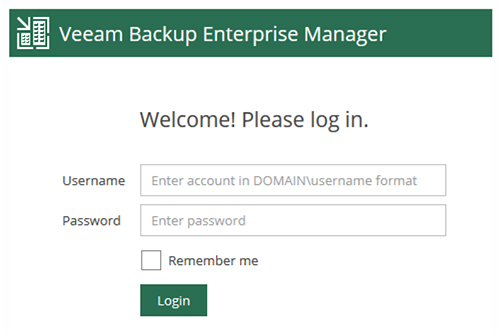
Рисунок 1.1 – Окно ввода учетных данных
После входа на портал самообслуживания доступны к выбору следующие вкладки, показанные на рисунке 1.2:
- «Dashboard». Вкладка, на которой отображается краткая информационная сводка за последние 24 часа или неделю.
- «Jobs». Вкладка для управления заданиями резервного копирования.
- «VMs». Вкладка для управления резервными копиями ВМ.
- «Files». Вкладка для работы с файлами гостевой ОС.

Рисунок 1.2 – Вкладки доступные к выбору на портале самообслуживания

Не нашли инструкцию?
Заполните форму, и наш специалист свяжется с вами.
Мы дополним информацию и ответим на ваш вопрос.
Оставить заявку





























